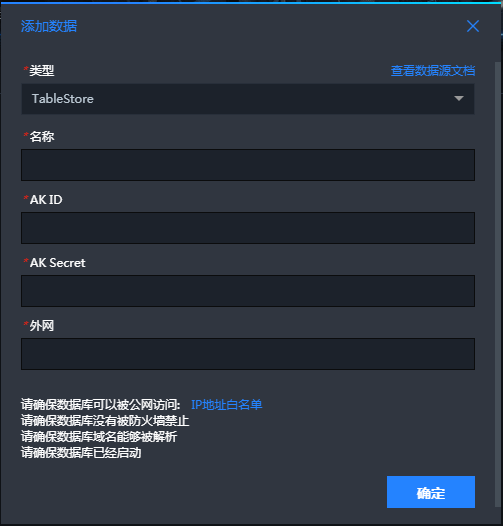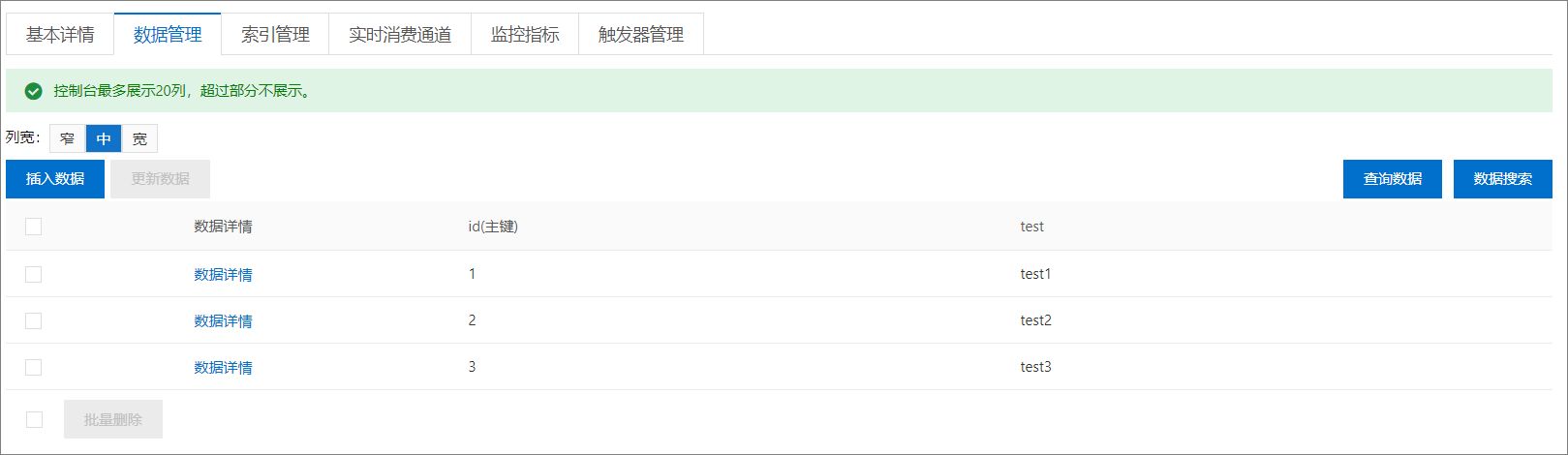本文档介绍在DataV中添加TableStore数据源的方法,以及相关参数配置说明。
前提条件
已准备好待添加的TableStore数据源。添加TableStore数据源操作步骤
使用TableStore数据源操作步骤
- 登录DataV控制台。
- 在我的可视化页面中,将鼠标移动至需要编辑的可视化应用上,单击编辑。重要 如果您的我的可视化页面内还没有创建任何可视化应用,请参见使用模板创建PC端可视化应用,创建一个可视化应用。
- 在画布编辑页面,单击画布中的某一组件。
如果画布中还没有组件,请先添加组件,详情请参见添加资产。
- 在画布右侧的组件配置面板中选择数据,并单击配置数据源。
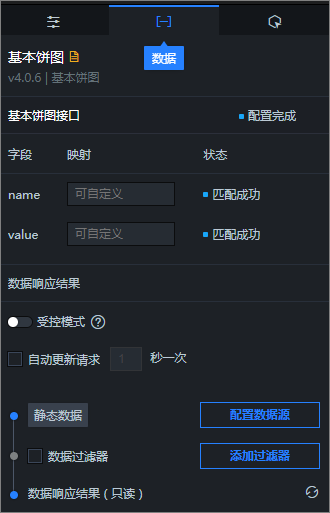
- 在设置数据源页面中,选择数据源类型为TableStore。
- 在选择已有数据源列表中选择配置完成的TableStore数据源。
- 在选择操作列表中选择需要的操作。系统支持以下两种操作:
getRow:对应TableStore的GetRow API,详情请参见GetRow API 参考。getRange:对应TableStore的GetRange API,详情请参见GetRange API 参考。
- 在选择操作编辑框中输入查询语句。
- 查询参数必须为JSON对象。
- 选择
getRow操作时,需要根据指定的主键读取单行数据。参数格式如下。
{ "table_name": "test", "rows": { "id": "1" }, "columns": [ "id", "test" ] }参数 说明 table_name 待查询TableStore的表名称。 rows 行的主键。 重要 当表中存在多个主键列时,设置的主键列个数与数据类型必须和数据表的主键列个数与数据类型一致。columns 填写需要返回的列名。 - 选择
getRange操作,可读取指定主键范围内的数据,参数格式如下。{ "table_name": "test", "direction": "FORWARD", "columns": [ "id", "test" ], "range": { "limit": 4, "start": { "id": "InfMin" }, "end": { "id": "3" } } }参数 说明 table_name 待查询TableStore的表名称。 direction 读取方向。 - 如果值为正序(FORWARD),则起始主键必须小于结束主键,返回的行按照主键由小到大的顺序进行排列。
- 如果值为逆序(BACKWARD),则起始主键必须大于结束主键,返回的行按照主键由大到小的顺序进行排列。
例如同一表中有两个主键A和B,A<B。如正序读取[A, B),则按从A至B的顺序返回主键大于等于A、小于B的行;逆序读取[B, A),则按从B至A的顺序返回大于A、小于等于B的数据。
columns 读取的列集合,列名可以是主键列或属性列。 如果不设置返回的列名,则返回整行数据。
如果某行数据的主键属于读取范围,但是该行数据不包含指定返回的列,那么返回结果中不包含该行数据。
limit 数据的最大返回行数,此值必须大于0。 表格存储按照正序或者逆序返回指定的最大返回行数后即结束该操作的执行,即使该区间内仍有未返回的数据。
start 本次范围读取的起始主键和结束主键,起始主键和结束主键需要是有效的主键或者是由InfMin和InfMax类型组成的虚拟点,虚拟点的列数必须与主键相同。 其中InfMin表示无限小,任何类型的值都比它大;InfMax表示无限大,任何类型的值都比它小。
重要 当表中存在多个主键列时,设置的主键列个数与数据类型必须和数据表的主键列个数与数据类型一致。- start表示起始主键,如果该行存在,则返回结果中一定会包含此行。
- end表示结束主键,无论该行是否存在,返回结果中都不会包含此行。
end
- 单击预览数据源返回结果,查看数据返回结果。
调用示例
- 准备TableStore数据。
- 配置数据源。
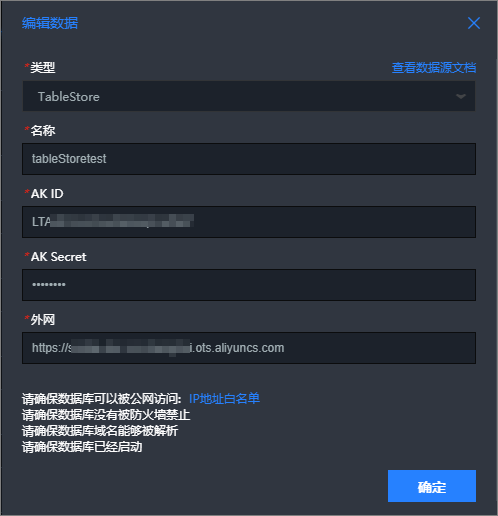
- 查询参数。
- 使用
getRow方式查询。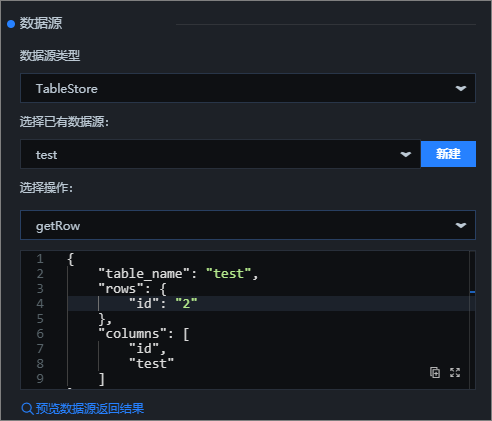 数据响应结果如下。
数据响应结果如下。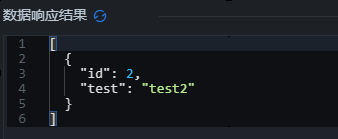
- 使用
getRange方式查询。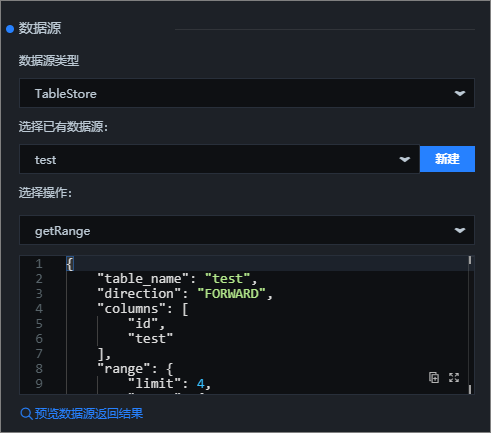 数据响应结果如下。
数据响应结果如下。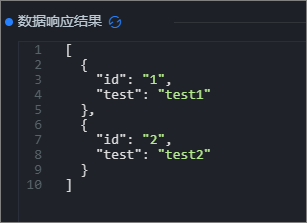
说明 在使用getRange方式查询参数的时候,过滤条件start为id:InfMin,end为id:3,最后查出来 id为1和2两行记录。因为getRange并不包含end的行,即不包含id为3的行。 - 使用